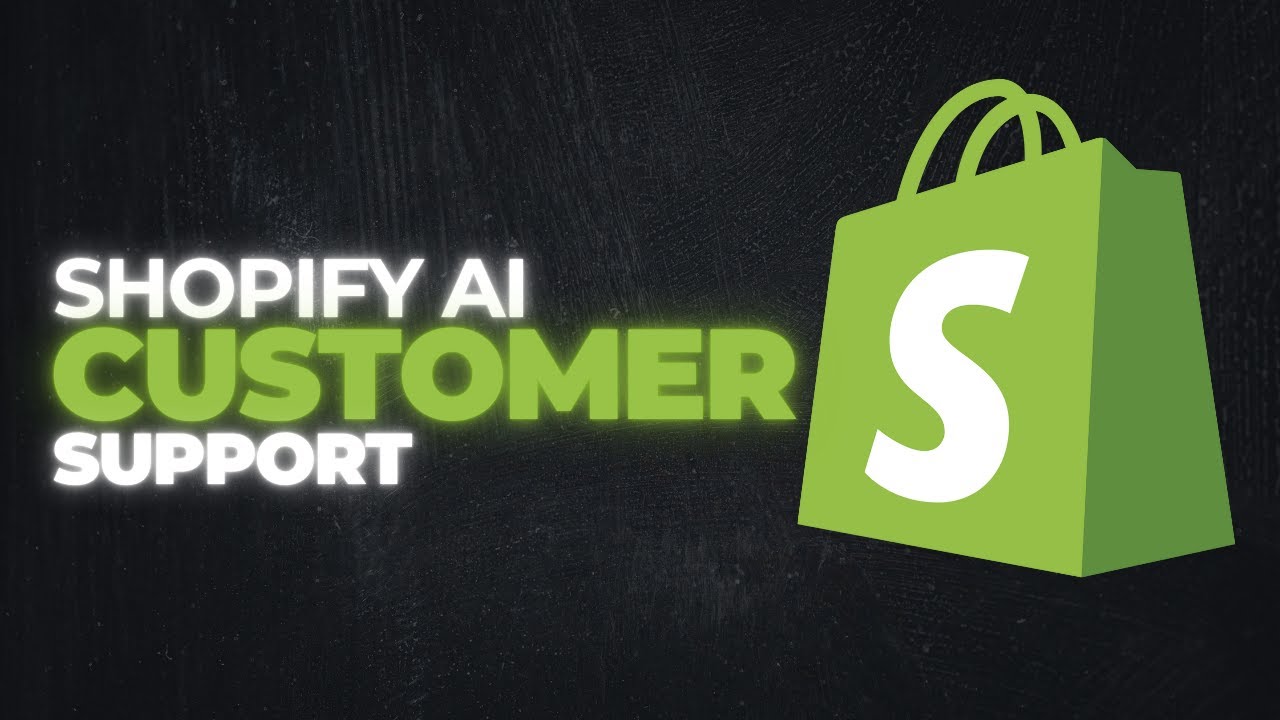
如何打造 Shopify AI 客服聊天机器人:完整指南
学习如何使用 FlowHunt 的 Shopify 集成,为您的 Shopify 商店构建由 AI 驱动的客服聊天机器人。自动化订单追踪、产品推荐和客户咨询。...

分步指南,教您如何将 FlowHunt 集成到 Shopify,添加 Flow Library 中的 Shopify 聊天机器人,发布并嵌入到您的 Shopify 店面。
本指南将带您完成将 FlowHunt 连接到 Shopify 商店、添加预设的 Shopify 聊天机器人流程、发布并将其嵌入您的店面。
安装完成后,您会被重定向到 Shopify 和/或 FlowHunt。连接将通过应用商店的安装流程完成。
成功安装后,返回 FlowHunt → 集成。您应能看到 Shopify 显示为已连接/已启用。
如未启用,请再次点击“连接”并按照授权流程操作。
这样会将一个可用的 Shopify 聊天机器人流程添加到您的工作区。
打开刚添加的流程并调整:
完成后,点击“保存”更改。
点击流程上的“发布”,即可让该流程可被网站/店面上的聊天机器人使用。
请妥善保存该代码 —— 下一步需粘贴到您的 Shopify 主题中。
您有两种方式添加集成代码。请选择最适合您的方式。
此方法会在商店所有页面显示聊天机器人。请按如下详细步骤操作:
步骤 1: 进入 Shopify 管理后台,选择在线商店 > 主题
步骤 2: 在当前主题旁点击自定义 步骤 3: 左上角点击三个点(⋯),选择编辑代码
步骤 4: 在 Layout 文件夹找到theme.liquid 文件(/layout/theme.liquid)
步骤 5: 将集成代码粘贴在 </body> 关闭标签之前
步骤 6: 按 Ctrl + S(或 Mac 上的 Cmd + S)保存更改
保存后,访问您的店面并刷新页面。聊天机器人应会出现在所有页面。
重要说明:
</body> 前可确保所有页面加载组件此方法仅在指定页面或模板显示聊天机器人。适合仅在产品页、特定落地页等场景。
步骤 1: 进入在线商店 > 主题,在当前主题旁点击自定义
步骤 2: 导航到需要添加聊天机器人的模板(如产品页、集合页或某一指定页面)
步骤 3: 点击添加区块或添加版块(视主题而定) 步骤 4: 在可选项中找到并选择自定义 Liquid 步骤 5: 将 FlowHunt 集成代码粘贴到自定义 Liquid 内容区
步骤 6: 点击保存,再点击预览,即可在该模板测试聊天机器人
重要说明:
学习如何使用 FlowHunt 的 Shopify 集成,为您的 Shopify 商店构建由 AI 驱动的客服聊天机器人。自动化订单追踪、产品推荐和客户咨询。...
全面指南,帮助您配置聊天机器人欢迎消息,了解FlowHunt新用户的入门体验,包括注册通知、精选资源及支持选项。
FlowHunt 的 Slack 集成让无缝 AI 协作直接在您的 Slack 工作区内实现。将任意 Flow 引入 Slack,自动化工作流程,提供实时 AI 协助,监控客户服务聊天,并提升生产力——所有这一切都在您的团队已经沟通的平台上完成。...
Cookie 同意
我们使用 cookie 来增强您的浏览体验并分析我们的流量。 See our privacy policy.












